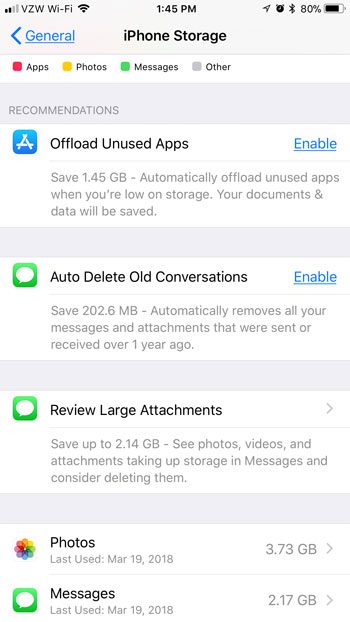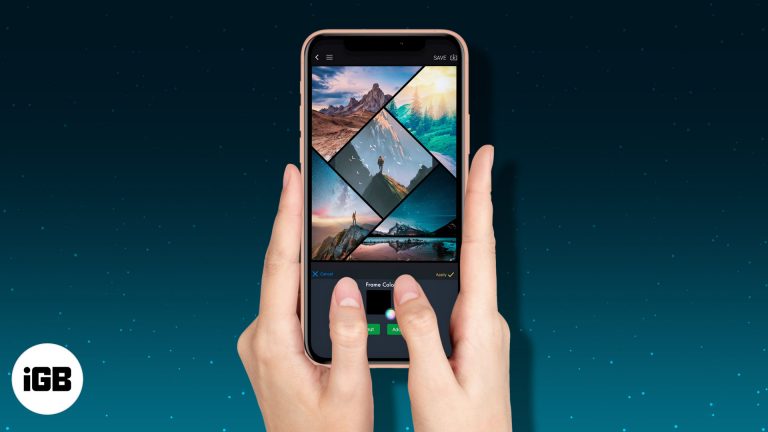Как отключить Cortana в Windows 11: пошаговое руководство
Отключение Cortana в Windows 11 может упростить работу с компьютером и повысить производительность. Вот простое руководство по отключению Кортаны через настройки, диспетчер задач или редактор реестра. Выполните следующие простые шаги, чтобы эффективно отключить эту функцию.
Отключение Кортаны в Windows 11
В этом разделе мы познакомим вас с различными способами отключения Кортаны на вашем устройстве с Windows 11. Если вы ищете быстрое решение или более тщательный подход, мы предоставим вам все необходимое.
Шаг 1. Откройте настройки.
Сначала откройте приложение «Настройки», одновременно нажав клавиши Windows и «I».
После того, как вы откроете приложение «Настройки», вас встретит широкий спектр возможностей для настройки вашего компьютера. Это похоже на открытие ящика с инструментами; все, что вам нужно, находится на расстоянии одного клика.
Программы для Windows, мобильные приложения, игры - ВСЁ БЕСПЛАТНО, в нашем закрытом телеграмм канале - Подписывайтесь:)
Шаг 2. Перейдите к приложениям.
Далее перейдите в раздел «Приложения» и выберите «Приложения и функции».
В этой части приложения «Настройки» вы можете увидеть все приложения, установленные на вашем компьютере. Думайте об этом как о библиотеке приложений вашего компьютера.
Шаг 3. Найдите Кортану
Прокрутите список вниз, пока не найдете Кортану, затем нажмите на нее.
Чтобы найти Кортану в этом списке, может потребоваться небольшая прокрутка. Это все равно, что искать книгу на переполненной полке, но не волнуйтесь — она там.
Шаг 4: Нажмите «Дополнительные параметры».
После нажатия на Кортану выберите «Дополнительные параметры».
Нажав «Дополнительные параметры», вы глубже погрузитесь в конкретные настройки Кортаны. Это все равно, что открыть секретный ящик с дополнительными инструментами.
Шаг 5. Отключите Кортану
Наконец, отключите опцию, позволяющую Кортане запускаться при запуске.
Отключение этого параметра предотвратит автоматический запуск Кортаны при запуске компьютера. Это как щелкнуть выключателем, чтобы выключить свет.
После того, как вы выполните эти шаги, Кортана больше не будет запускаться при запуске, что потенциально сделает ваш компьютер быстрее и менее загроможденным.
Советы по отключению Кортаны в Windows 11
Вот несколько дополнительных советов, которые следует учитывать при отключении Кортаны на устройстве с Windows 11:
- Если вам нужно быстрое решение, рассмотрите возможность использования диспетчера задач для отключения Кортаны.
- Используйте редактор реестра для более надежного решения, но будьте осторожны: редактирование реестра может быть рискованным.
- Не забудьте перезагрузить компьютер после внесения изменений, чтобы убедиться, что они вступили в силу.
- Используйте сторонний инструмент, если ручные методы кажутся вам слишком сложными.
- Имейте в виду, что отключение Кортаны может ограничить некоторые функции голосовых команд.
Часто задаваемые вопросы
Что произойдет, если я отключу Кортану?
Отключение Cortana остановит ее запуск при запуске, освободит системные ресурсы и потенциально ускорит работу вашего компьютера.
Могу ли я снова включить Кортану позже?
Да, вы можете повторно включить Кортану с теми же настройками, если передумаете.
Повлияет ли отключение Кортаны на мою функцию поиска?
Нет, функция поиска в Windows 11 по-прежнему будет работать; Кортана лишь дополняет его голосовыми командами и другими функциями.
Безопасно ли использовать редактор реестра для отключения Кортаны?
Хотя это безопасно, если вы правильно выполните действия, редактирование реестра может быть рискованным. Всегда делайте резервную копию перед внесением изменений.
Повышает ли отключение Кортаны производительность?
Да, отключение Кортаны может освободить память и ресурсы ЦП, что может привести к повышению производительности.
Краткое содержание
- Открыть настройки
- Перейдите в Приложения
- Найти Кортану
- Нажмите «Дополнительные параметры».
- Отключить Кортану
Заключение
Отключение Cortana в Windows 11 — это простой процесс, который поможет вам оптимизировать работу на компьютере. Выполнив эти действия, вы сможете легко отключить Кортану и освободить системные ресурсы, что сделает ваш компьютер быстрее и эффективнее.
Однако важно помнить, что, хотя отключение Кортаны может обеспечить некоторые преимущества в производительности, оно также удаляет определенные функции, которые могут быть вам полезны, такие как голосовые команды и расширенные возможности поиска.
Не стесняйтесь пробовать разные методы, чтобы понять, какой из них лучше всего подойдет вам. И помните: если вы когда-нибудь захотите снова включить Кортану, вы всегда можете выполнить те же действия, чтобы снова включить ее.
Для тех, кто хочет погрузиться глубже, в Интернете доступно множество ресурсов с более подробными инструкциями и дополнительными советами. Отключение Cortana может стать небольшим, но эффективным шагом на пути к более эффективной и персонализированной работе с Windows 11. Так что вперед, возьмите под свой контроль свой компьютер и посмотрите, как он может работать лучше для вас!
Программы для Windows, мобильные приложения, игры - ВСЁ БЕСПЛАТНО, в нашем закрытом телеграмм канале - Подписывайтесь:)